Ferramenta de captura de tela grátis
Faça capturas de tela e compartilhe com facilidade com qualquer pessoa.
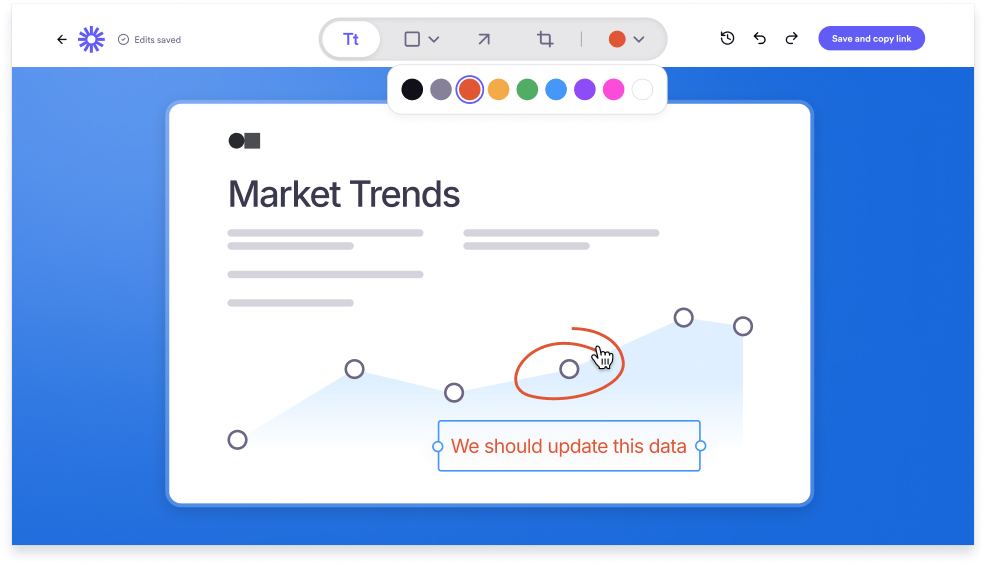
Principais funções da ferramenta de captura de tela grátis Loom
-
Faça com o app para computador ou com a extensão do Chrome
-
Arraste com facilidade para capturar uma área personalizada
-
Obtenha capturas de tela grátis ilimitadas com o Loom
-
Acesse capturas de tela com facilidade na biblioteca do Loom
-
Compartilhe qualquer captura de tela com facilidade com um link exclusivo
-
Edite capturas de tela com texto, formas e setas
-
Baixe capturas de tela da biblioteca do Loom
-
Gerencie o acesso às fotos com controles de privacidade
Capture, edite e gerencie
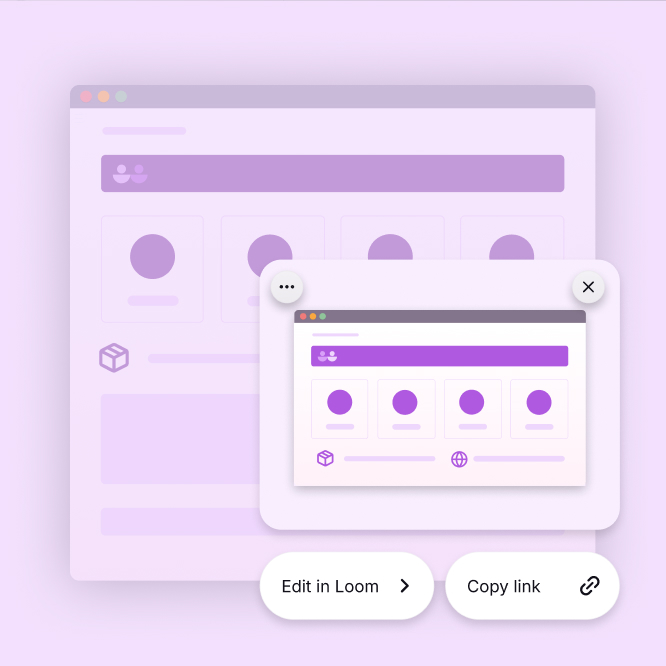
Captura de tela instantânea
Faça uma captura de tela instantânea em qualquer dispositivo. Capture uma área selecionada ou a tela todo com o Loom, disponível para Mac, Windows, Chrome e atalhos de teclado.
Edite e faça anotações nas suas capturas de tela
Adicione mais contexto às capturas de tela com um título personalizado. Inclua textos, formas e setas com facilidade para enfatizar partes da imagem e direcionar o foco do visualizador.
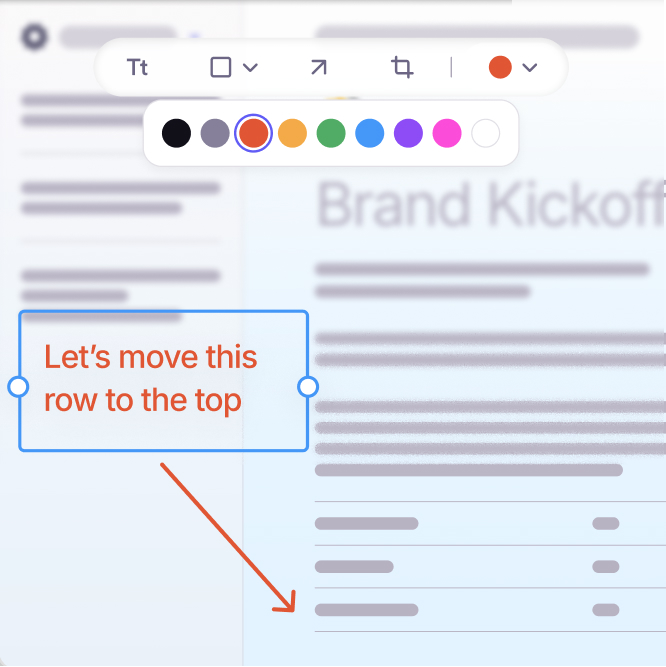
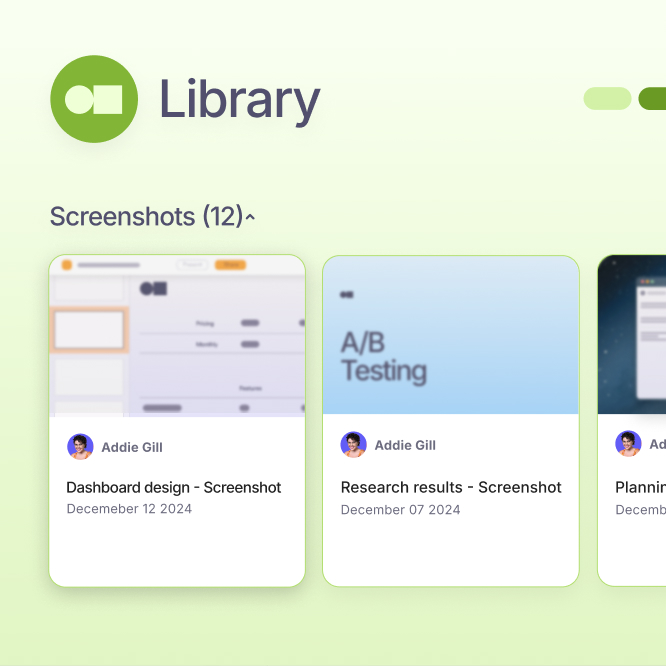
Opções de armazenamento fáceis e gratuitas
Armazene capturas de tela na sua biblioteca ou no app Loom no computador para facilitar o acesso. A versão grátis oferece armazenamento em nuvem e downloads ilimitados em vários dispositivos.
Uma forma mais rápida de compartilhar capturas de tela
Capture, edite e compartilhe capturas de tela de alta qualidade com o Loom. Cada captura de tela gera um link exclusivo para facilitar o compartilhamento sem downloads.
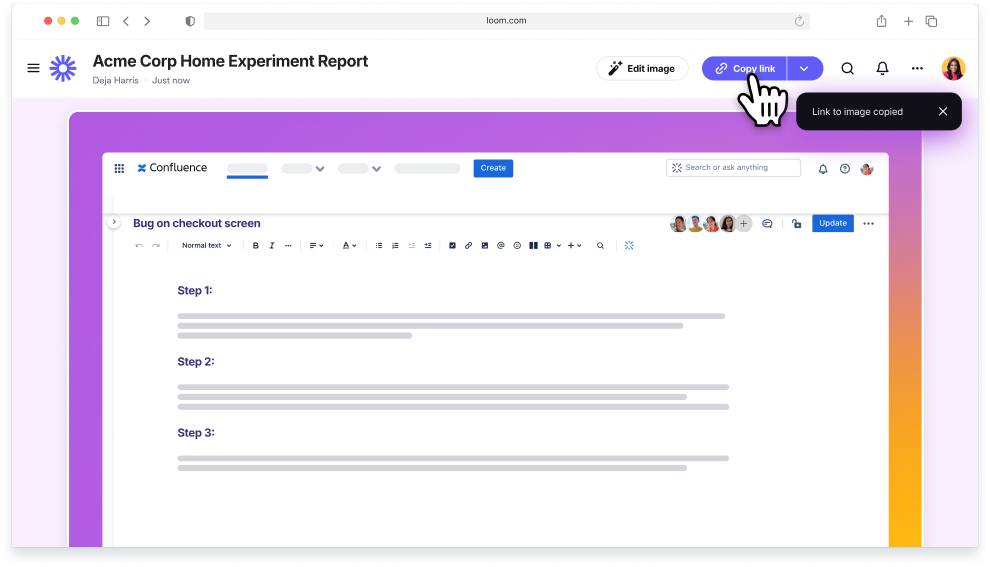
Melhore a colaboração com a ferramenta de captura de tela do Loom
O Loom ajuda as equipes a se alinharem com rapidez. Seja compartilhando atualizações ou planejando um projeto, as capturas de tela adicionam clareza e melhoram o feedback para aprimorar a produtividade.
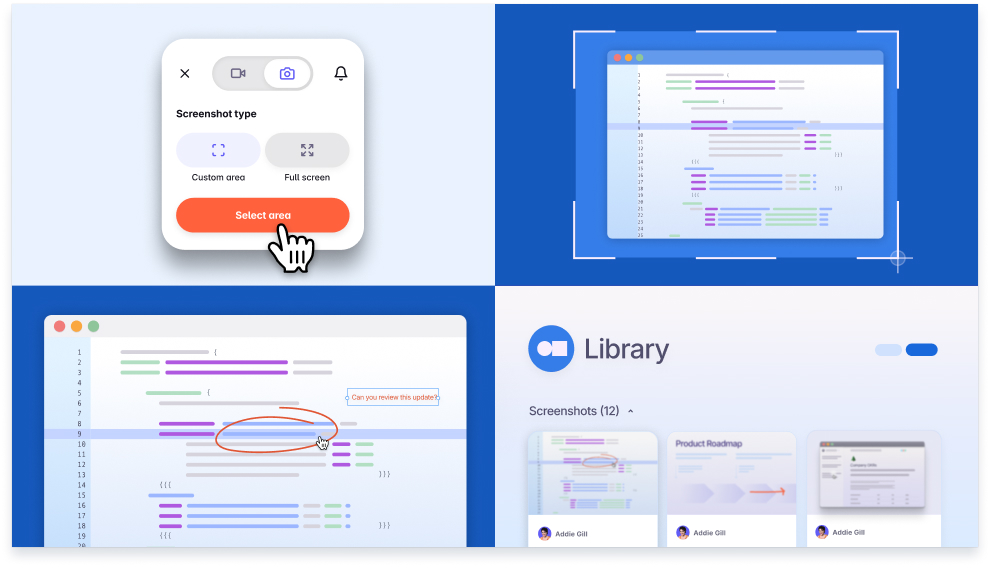
Forneça feedbacks melhores
Compartilhe imagens em qualquer canal e expresse seu ponto de vista a qualquer hora e em qualquer lugar.
Salve e compartilhe recursos
Armazene capturas de tela em um só lugar e tenha acesso a elas quando quiser na sua biblioteca do Loom.
Colabore de forma assíncrona
Compartilhe informações visuais e mantenha todos alinhados, não importa a distância.
Crie guias e demonstrações aprimoradas
Aprimore as demonstrações, treine novos funcionários e integre clientes com mais rapidez.
Mais de 25 milhões de pessoas em 400.000 empresas preferem o Loom
Confira o que nossos usuários têm a dizer
O Loom ajuda os inovadores a darem seu melhor e compartilharem ideias de uma forma envolvente. O que eles acham do Loom? Leia os depoimentos de alguns dos nossos clientes mais entusiasmados:
Perguntas frequentes sobre a ferramenta de captura de tela gratuita
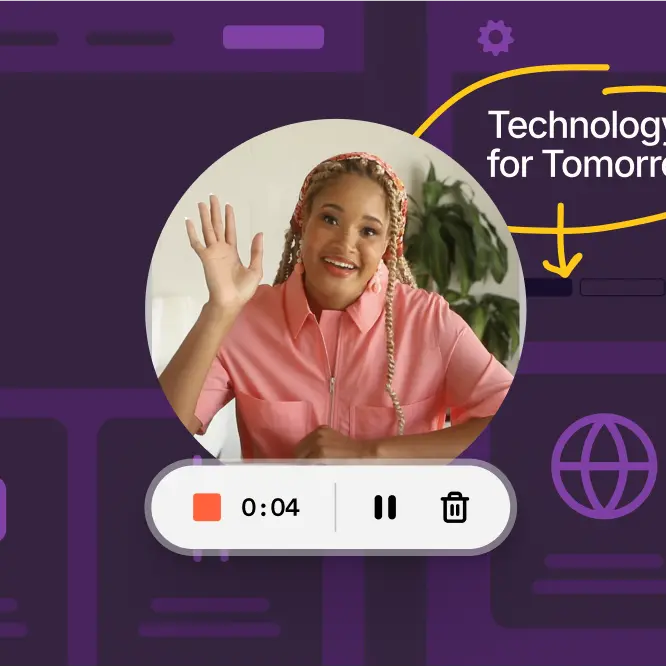
Gravador de tela gratuito
Crie, edite, anote e compartilhe vídeos com quem você quiser usando o melhor gravador de tela disponível. Com o Loom, qualquer pessoa pode criar e compartilhar mensagens virtuais de forma rápida e profissional.
O Loom funciona em qualquer lugar
Para Mac, Windows, iOS e Android



